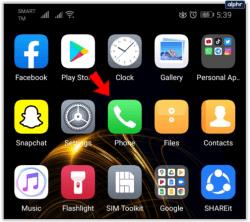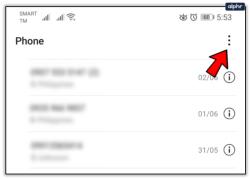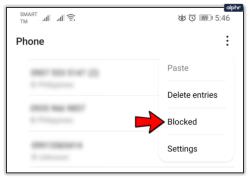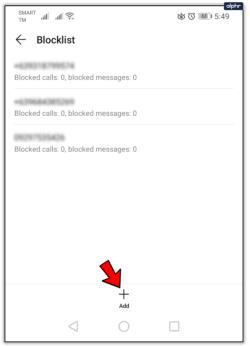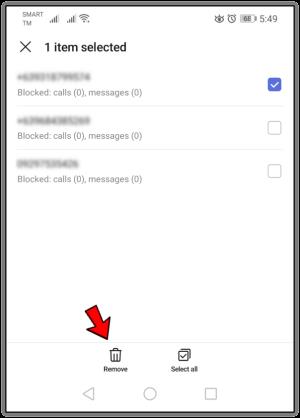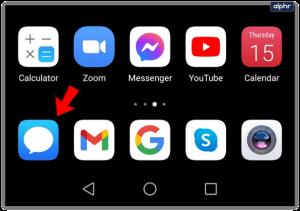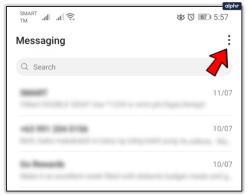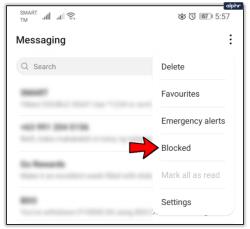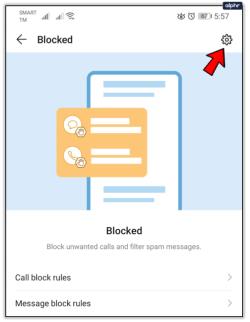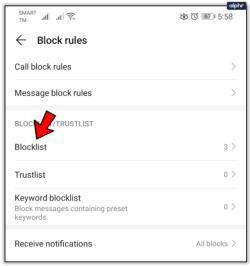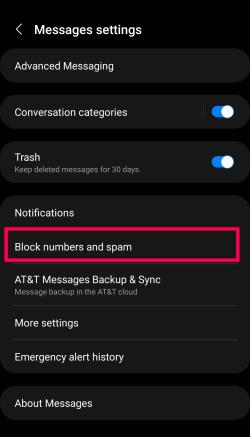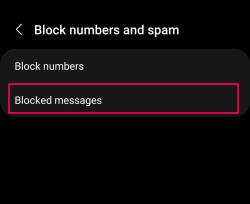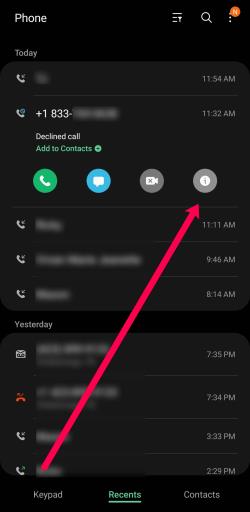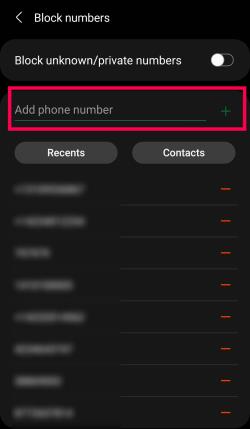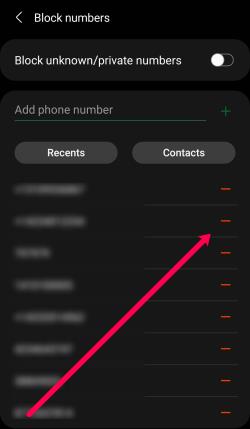Ζεις μια πολυάσχολη ζωή. Το τελευταίο πράγμα που χρειάζεστε είναι κλήσεις πωλήσεων ή, ακόμη χειρότερα, κλήσεις από απατεώνες. Αλλά μπορούν να συμβούν από καιρό σε καιρό.

Γι' αυτό η λειτουργία Αποκλεισμός στο τηλέφωνό σας είναι πολύ καλή βοήθεια. Φιλτράρει τις ανεπιθύμητες κλήσεις χωρίς να χρειάζεται να σταματήσετε τη ζωή σας για να τις αντιμετωπίσετε ξανά και ξανά. Τι συμβαίνει όμως εάν έχετε αποκλείσει έναν αριθμό κατά λάθος ή θέλετε να ξεμπλοκάρετε έναν αριθμό; Θα χρειαστεί αναμφίβολα να ξέρετε πού να κοιτάξετε στο τηλέφωνό σας για να ελέγξετε τη λίστα αποκλεισμένων επαφών.
Αυτό το άρθρο θα σας δείξει πώς να βρείτε και να ξεμπλοκάρετε αριθμούς τηλεφώνου στο τηλέφωνό σας Android.

Προβολή αποκλεισμένων αριθμών από την εφαρμογή Τηλέφωνο/Επαφές
Υπάρχουν μερικοί τρόποι για να ελέγξετε τη λίστα αποκλεισμένων αριθμών σε ένα τηλέφωνο Android. Κάθε διεπαφή χρήστη τηλεφώνου μπορεί να έχει μια ελαφρώς διαφορετική έκδοση αυτών των οδηγιών. Αλλά γενικά, ένας από τους απλούστερους τρόπους για να δείτε τη λίστα αποκλεισμένων είναι να ακολουθήσετε τις παρακάτω οδηγίες:
- Αρχικά, μεταβείτε στην Αρχική οθόνη του τηλεφώνου σας και ανοίξτε την εφαρμογή Τηλέφωνό σας. Συνήθως είναι ένα εικονίδιο δέκτη τηλεφώνου, εκτός αν το εξατομικεύσατε σε κάτι άλλο.
Σημείωση : Ορισμένα τηλέφωνα Android δεν διαθέτουν ξεχωριστή εφαρμογή Τηλέφωνο. Πατώντας σε αυτό το εικονίδιο μπορεί να εμφανιστεί αυτόματα η λίστα Επαφών με ένα πληκτρολόγιο για κλήση στη γωνία. Αυτό είναι καλό για αυτούς τους σκοπούς.
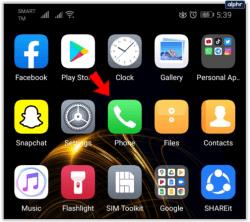
- Πατήστε στις τρεις κάθετες κουκκίδες στην επάνω δεξιά γωνία. Φυσικά, μπορείτε επίσης να μεταβείτε στις Ρυθμίσεις της συσκευής .
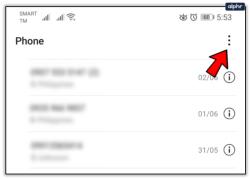
- Όταν πατήσετε τις τρεις γραμμές ή κουκκίδες, θα δείτε να εμφανίζεται ένα άλλο μενού. Αυτό είναι το μενού Ρυθμίσεις για το τηλέφωνό σας. Κάντε κύλιση προς τα κάτω μέχρι να φτάσετε στην επιλογή Αποκλεισμένοι αριθμοί και επιλέξτε την.
Σημείωση : Ορισμένοι χρήστες μπορεί να χρειαστεί να πατήσουν Ρυθμίσεις και μετά Αποκλεισμένοι.
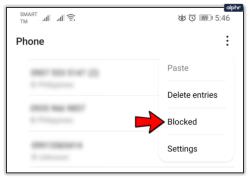
- Ορισμένα τηλέφωνα Android ονομάζουν αυτήν την ίδια λειτουργία Αποκλεισμός κλήσεων ή κάτι παρόμοιο. Πατήστε στην καταχώριση που περιέχει τη λέξη Αποκλεισμός ή κάποια παραλλαγή της. Αυτοί είναι οι αποκλεισμένοι αριθμοί στο τηλέφωνό σας.
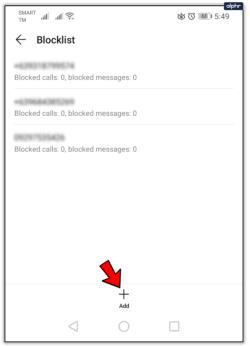
Όπως μπορείτε να δείτε, μπορείτε επίσης να προσθέσετε αριθμούς στη λίστα χειροκίνητα πατώντας στην επιλογή Προσθήκη. Δεν θα λαμβάνετε κλήσεις ή μηνύματα από κανέναν αριθμό που εμφανίζεται σε αυτήν τη λίστα. Αλλά αν δείτε έναν αριθμό που προστέθηκε κατά λάθος, υπάρχει μια εύκολη λύση για αυτό.
Εάν θέλετε να αφαιρέσετε έναν αριθμό τηλεφώνου από τη λίστα αποκλεισμένων, πατήστε το "X" στα δεξιά του αριθμού τηλεφώνου για να τον αφαιρέσετε από τη λίστα Αποκλεισμένοι αριθμοί ή πατήστε παρατεταμένα τον αριθμό και, στη συνέχεια, επιλέξτε Κατάργηση στο κάτω μέρος. Το τηλέφωνό σας μπορεί να σας ζητήσει να επιβεβαιώσετε πρώτα την αφαίρεση του αποκλεισμού. Επιβεβαιώστε την κατάργηση και θα αρχίσετε να λαμβάνετε ξανά κλήσεις και μηνύματα από αυτόν τον αριθμό.
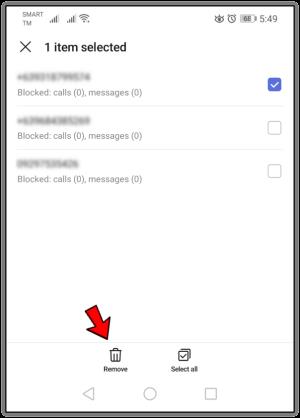
Προβολή αποκλεισμένων αριθμών από την εφαρμογή κειμένου
Ένας άλλος τρόπος για να δείτε τους Αποκλεισμένους Αριθμούς σας είναι μέσω της εφαρμογής Κείμενο. Δείτε τι πρέπει να κάνετε:
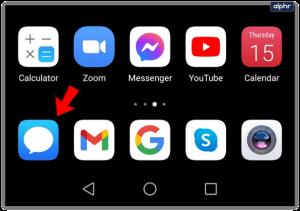
- Πατήστε στο μενού Ρυθμίσεις στην επάνω δεξιά γωνία της οθόνης. Συνήθως αναπαρίσταται ως τρεις γραμμές ή τρεις κάθετες κουκκίδες.
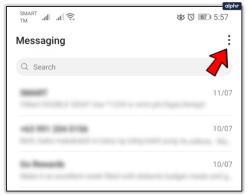
- Όταν ανοίξετε το νέο μενού Ρυθμίσεις, θα δείτε μια λίστα επιλογών. Πατήστε Αποκλεισμένο .
Σημείωση : Ορισμένοι χρήστες πρέπει να πατήσουν Ρυθμίσεις και μετά Αποκλεισμένοι.
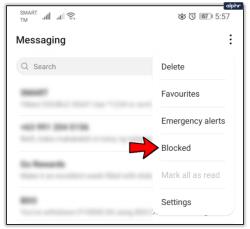
- Μπορείτε να βουτήξετε περαιτέρω στους Αποκλεισμένους αριθμούς σας από αυτήν τη λίστα πατώντας ξανά το εικονίδιο Ρυθμίσεις και επιλέγοντας Αποκλεισμένες επαφές .
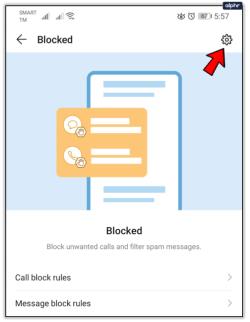
- Εάν δεν έχετε τη δυνατότητα Προστασία από ανεπιθύμητα μηνύματα, το τηλέφωνό σας μπορεί απλώς να έχει την επιλογή Αποκλεισμένες επαφές. Πατώντας σε αυτό θα επιστρέψετε στην ίδια σελίδα που βλέπετε κατά την προβολή μέσω της εφαρμογής Τηλέφωνό σας.
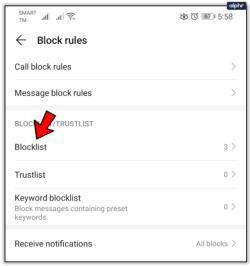
Τώρα μπορείτε να δείτε ποιους αριθμούς έχετε αποκλείσει από την αποστολή μηνυμάτων.
Τρόπος προβολής αποκλεισμένων μηνυμάτων
Ορισμένοι χρήστες Android διαθέτουν λειτουργίες αυτόματου αποκλεισμού ανεπιθύμητων μηνυμάτων. Ευτυχώς, είναι πολύ απλό να τα ελέγξετε. Το μόνο που χρειάζεται να κάνετε είναι να ακολουθήσετε αυτά τα βήματα:
- Ανοίξτε την εφαρμογή Μηνύματα και πατήστε τις τρεις τελείες στην επάνω δεξιά γωνία.

- Πατήστε Αποκλεισμένοι αριθμοί και ανεπιθύμητα μηνύματα .
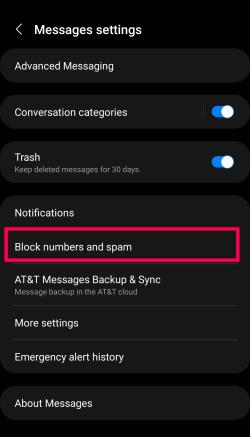
- Τέλος, πατήστε Αποκλεισμένα μηνύματα .
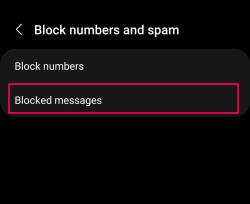
Τώρα θα δείτε τυχόν μηνύματα που αποκλείονται αυτόματα από το λογισμικό προστασίας από ανεπιθύμητα μηνύματα του τηλεφώνου σας.
Συχνές Ερωτήσεις
Η δυνατότητα αποκλεισμού αριθμών τηλεφώνου είναι ένα εξαιρετικό χαρακτηριστικό. Εάν έχετε περισσότερες ερωτήσεις σχετικά με αυτό, συνεχίστε να διαβάζετε.
Μπορώ να αποκλείσω έναν κωδικό περιοχής ώστε να μην καλεί το τηλέφωνό μου Android;
Μπορεί να είναι ευκολότερο να αποκλείσετε ολόκληρο τον κωδικό περιοχής εάν λαμβάνετε κλήσεις (ειδικά ανεπιθύμητα) από έναν συγκεκριμένο κωδικό περιοχής. Δυστυχώς, δεν υπάρχει εγγενής επιλογή για τον αποκλεισμό κωδικών περιοχής στο Android. Ωστόσο, μπορείτε να κάνετε λήψη μιας εφαρμογής τρίτου μέρους από το Google Play Store.
Πώς μπορώ να προσθέσω νέους αριθμούς στη λίστα αποκλεισμένων μου;
Εάν θέλετε να προσθέσετε περισσότερους αριθμούς στη λίστα αποκλεισμένων, υπάρχουν μερικοί τρόποι. Επίσης, οι οδηγίες ενδέχεται να διαφέρουν ελαφρώς ανάλογα με το μοντέλο τηλεφώνου που χρησιμοποιείτε ή την έκδοση του Android που χρησιμοποιείτε.
Αρχικά, μπορείτε να προσθέσετε έναν αριθμό απευθείας από την εφαρμογή κλήσης. Πατήστε στον αριθμό που θέλετε να αποκλείσετε και πατήστε το εικονίδιο i. Από εδώ, θα δείτε την επιλογή αποκλεισμού του αριθμού.
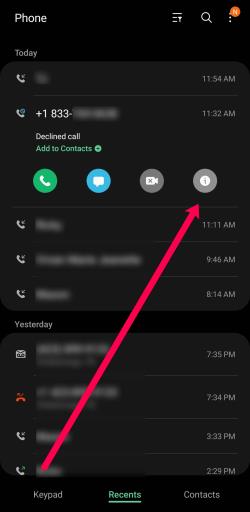
Μια άλλη επιλογή είναι να αποκλείσετε τον αριθμό από την ίδια τη λίστα αποκλεισμού. Όπως αναφέρθηκε εν συντομία, μπορείτε να προσθέσετε αριθμούς στη λίστα αποκλεισμού από τις Ρυθμίσεις. Πατήστε στο εικονίδιο + ή πατήστε Προσθήκη και, στη συνέχεια, εισαγάγετε τον αριθμό τηλεφώνου.
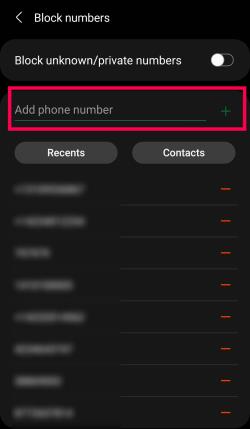
Τέλος, μπορείτε να αποκλείσετε αριθμούς από την εφαρμογή γραπτών μηνυμάτων. Συχνά θα λαμβάνετε μηνύματα κειμένου από αριθμούς που δεν είναι αριθμοί τηλεφώνου. Ευτυχώς, ο αποκλεισμός αριθμών από την εφαρμογή γραπτών μηνυμάτων είναι αρκετά απλός. Ανοίξτε το μήνυμα και πατήστε στις τρεις κάθετες κουκκίδες στην επάνω δεξιά γωνία. Στη συνέχεια, πατήστε Αποκλεισμός επαφής .
Μπορώ να αφαιρέσω έναν αριθμό τηλεφώνου από τη λίστα αποκλεισμού;
Απολύτως! Μπορείτε εύκολα να αφαιρέσετε έναν αριθμό τηλεφώνου από τη λίστα αποκλεισμού χρησιμοποιώντας τις παραπάνω οδηγίες για να εντοπίσετε τον αριθμό τηλεφώνου. Στη συνέχεια, πατήστε στο σύμβολο – δίπλα του.
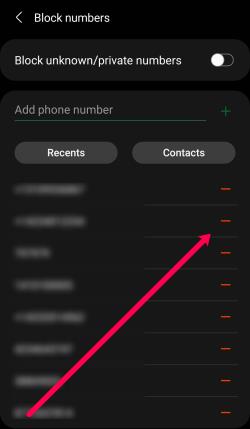
Με μεγάλη δύναμη…
Μια τελευταία λέξη σχετικά με την τοποθέτηση αριθμών στη λίστα μπλοκ σας:
Αυτή η επαφή δεν μπορεί να σας καλέσει ή να σας στείλει μήνυμα, αλλά λειτουργεί και με τους δύο τρόπους.
Δεν μπορείτε να τους καλέσετε ή να τους στείλετε μήνυμα.
Πριν αποφασίσετε να διώξετε κάποιον από τη λίστα αποκλεισμένων αριθμών, σκεφτείτε προσεκτικά. Είστε σίγουροι ότι ο αριθμός ανήκει σε αυτή τη λίστα;
Το να διώξεις κάποιον μπορεί να είναι μια εύκολη λύση προς το παρόν. Ωστόσο, ενδέχεται να χάσετε πιθανές σημαντικές κλήσεις στο μέλλον.
Χρειάστηκε ποτέ να αποκλείσετε έναν αριθμό στο Android; Χρησιμοποιήσατε τις μεθόδους που περιγράφονται παραπάνω; Ενημερώστε μας στην παρακάτω ενότητα σχολίων.